|
Christmas Cat

Dieses Tutorial wurde mit PSP 12 geschrieben.
Es lässt sich aber auch mit den Vorgängerversionen problemlos nacharbeiten.
© Biene - All Rights Reserved. Bitte lest meine
Terms of Use.
Vervielfältigen oder Nutzung für
Bastelforen als Aufgabe nur mit meiner Erlaubnis !
Du benötigst dieses
Material.
Such dir bitte selber eine geeignete Haupttube.
Meine ist ©Sonia und nicht im
Material enthalten.
Ihre schönen Tuben nebst Lizenz kannst du
hier
leider nicht mehr
erwerben.
Du wirst sicher einen passenden Ersatz finden.
Wir arbeiten mit dem Scrapkit Softly Fall The Snow von
GOF.
Das schöne Scrapkit kannst du
hier und
hier leider nicht mehr erwerben.
Ich habe die ausdrückliche
schriftliche Genehmigung von Sonia/Graphics Of Fantasy
Designs,
dass ich die von mir in diesem Tutorial verwendeten
Teile mit in mein Material legen darf!
Ich habe ausserdem ein Paket aus dem Kit mit ins
Material gelegt, weil die Tube ein ähnliches mit dabei
hat.
***Vielen Dank Sonia & Christian !***
Alles im material_christmascat_biene enthaltene sowie
die fantasymaskb.jpg ist ©Biene.
Beachte hierzu bitte meine TOU's aus dem Zip.
Ein riesengroßes Dankeschön geht an die fleißigen
Bastler & Tuber
der Tubengruppen denen ich angehöre.
Das Wasserzeichen der einzelnen Tuben ist in den Tuben enthalten.
Das © bleibt beim jeweiligen Original Artist.
Filter:
Öffne meine fantasymaskb.biene.jpg.
Minimiere die Ansicht.
Stell deine VG Farbe auf #debf93 und HG Farbe auf
#c3dbcf.
Öffne eine neue Leinwand 700 x 700 px weiß.
Öffne aus dem Kit - Part Papers - (2).jpg.
Kopiere es als neue Ebene in dein Bild.
Ebenen - neue Maskenebene - Aus Bild.
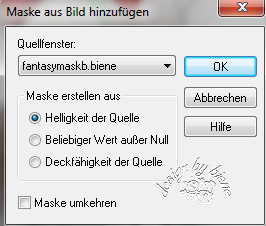
Zusammenfassen - Gruppe zusammenfassen.
Tausche HG und VG Farbe gegeneinander aus.
Direkt unter dem Pinselwerkzeug findest du im Menü den
Pinsel zur Anwendung von Zieleigenschaften.
Stell die Größe auf 109 und Deckfähigkeit auf 100.
Streiche oben links einmal über die etwas dunklere
Fläche.
Ebenen - Duplizieren.
Bild - Horizontal und Vertikal Spiegeln.
Wenn du magst, kannst du nun einen Accent oder Glitter
einfügen.
Öffne aus dem Kit - Part Elements - (73).
Kopiere die Perlen als neue Ebene in dein Bild.
Schieb sie nach links unten.
Anpassen - Helligkeit/Kontrast.
Helligkeit 20 - Kontrast 0.
Ebenen - Duplizieren.
Bild - Vertikal Spiegeln.
Beide Perlenebenen:
Effekte - 3D-Effekte - Schlagschatten.
2 - 2 - 30 - 10 - schwarz.
Öffne aus dem Kit - Part Elemente - (29).png.
Kopiere die Diamanten als neue Ebene in dein Bild.
Schieb sie etwas nach rechts.
Ebenen - Duplizieren.
Bild - Vertikal Spiegeln.
Öffne aus dem Kit - Part Frames - (1).png.
Kopiere den Frame als neue Ebene in dein Bild.
Bild - Größe ändern 90 % - Größe aller Ebenen anpassen -
ausgeklickt.
Ebenen - Duplizieren.
Anpassen - Helligkeit/Kontrast.
Helligkeit 20 - Kontrast 10.
Aktiviere deinen Zauberstab - Toleranz und Randschärfe
0.
Klick einmal außerhalb des Frames in dein Bild.
Auswahl - umkehren.
Wechsel eine Ebene tiefer.
Effekte - 3D-Effekte - Schlagschatten.
2 - 2 - 30 - 10 - schwarz - Schatten - auf neuer Ebene -
angeklickt.
Auswahl - aufheben.
Wechsel auf die oberste Ebene zurück.
Öffne aus dem Kit - Part Elements - (19).png.
Kopiere die Schneekugel als neue Ebene in dein Bild.
Verkleinere sie auf 40%
Effekte - 3D-Effekte - Schlagschatten.
2 - 2 - 30 - 10 - schwarz - Schatten - auf neuer Ebene -
angeklickt.
Auswahl - Alles - Auswahl Frei - Auswahl - Nicht Frei.
Wechsel eine Ebene tiefer.
Drück einmal die Entf-Taste.
Auswahl aufheben.
Wechsel auf die oberste Ebene zurück.
Zusammenfassen - nach unten zusammenfassen.
Schieb sie nach links unten.
Öffne aus dem Kit - Part Elements - (93).png.
Kopiere den Tannenzweig als neue Ebene in dein Bild.
Verkleinere ihn auf 40%
Bild - Vertikal Spiegeln.
Effekte - 3D-Effekte - Schlagschatten.
2 - 2 - 30 - 10 - schwarz - Schatten.
Schieb ihn nach unten links vor die Schneekugel.
Öffne aus dem Kit - Part Elements - (22).png.
Kopiere die Tanne als neue Ebene in dein Bild.
Verkleinere sie auf 60%.
Schieb sie nach rechts.
Effekte - 3D-Effekte - Schlagschatten.
2 - 2 - 30 - 10 - schwarz.
Öffne aus dem Kit (7).png.
Kopiere den Schneemann als neue Ebene in dein Bild.
Verkleinere ihn auf 40%.
Schieb ihn nach rechts.
Effekte - 3D-Effekte - Schlagschatten.
2 - 2 - 30 - 10 - schwarz.
Öffne aus dem Kit (87).png.
Kopiere den Zweig als neue Ebene in dein Bild.
Effekte - Kanteneffekte - Nachzeichnen.
Bild - Vertikal Spiegeln.
Schieb ihn nach unten.
Effekte - 3D-Effekte - Schlagschatten.
2 - 2 - 30 - 10 - schwarz.
Öffne aus dem Kit (76).png.
Kopiere die Schleife als neue Ebene in dein Bild.
Verkleinere sie auf 40%.
Schieb sie nach rechts unten.
Effekte - 3D-Effekte - Schlagschatten.
2 - 2 - 30 - 10 - schwarz.
Öffne deine ausgesuchte Tube.
Kopiere sie als neue Ebene in dein Bild.
Schieb sie schön zurecht.
Tausche VG und HG Farbe gegeneinander aus.
Aktiviere den Pinsel zur Anwendung von
Zieleigenschaften.
Stell die Gr. auf 14 und Deckfähigkeit auf 100
Streiche vorsichtig über die Schleife vom Paket.
Effekte - 3D-Effekte - Schlagschatten.
2 - 2 - 30 - 20 - schwarz.
Öffne aus dem Kit (62).png.
Kopiere das Rentier als neue Ebene in dein Bild.
Verkleinere es auf 40%.
Schieb es nach links unten.
Effekte - 3D-Effekte - Schlagschatten.
2 - 2 - 30 - 10 - schwarz.
Öffne aus dem Kit (89).png.
Kopiere die Weihnachtskugel als neue Ebene in dein Bild.
Verkleinere sie auf 18%.
Bild - Frei drehen - 18 - nach rechts - nichts
angeklickt.
Schieb sie nach unten.
Effekte - 3D-Effekte - Schlagschatten.
2 - 2 - 30 - 10 - schwarz.
Öffne aus dem Kit (67).png.
Kopiere die Sparkles als neue Ebene in dein Bild.
Schieb sie nach unten links.
Öffne aus dem Kit (102).png.
Kopiere den Swirl als neue Ebene in dein Bild.
Verkleinere ihn auf 95%.
Schieb ihn nach unten.
Wenn du magst, kannst du noch mein Wording in dein Bild
kopieren.
Ich habe hierfür die Schrift Bickham Script Fancy
benutzt.
Füge nun die nötigen ©Infos, deinen Namen oder
Wasserzeichen ein.
Schalte die weiße HG Ebene unsichtbar.
Klick in eine der sichtbaren Ebenen - Zusammenfassen -
Sichtbare zusammenfassen.
Als png. abspeichern - und fertig bist du!

Ich hoffe du hattest ebenso viel Spaß wie ich an diesem
Tut!
- 10. November 2014 -
- Home -
|